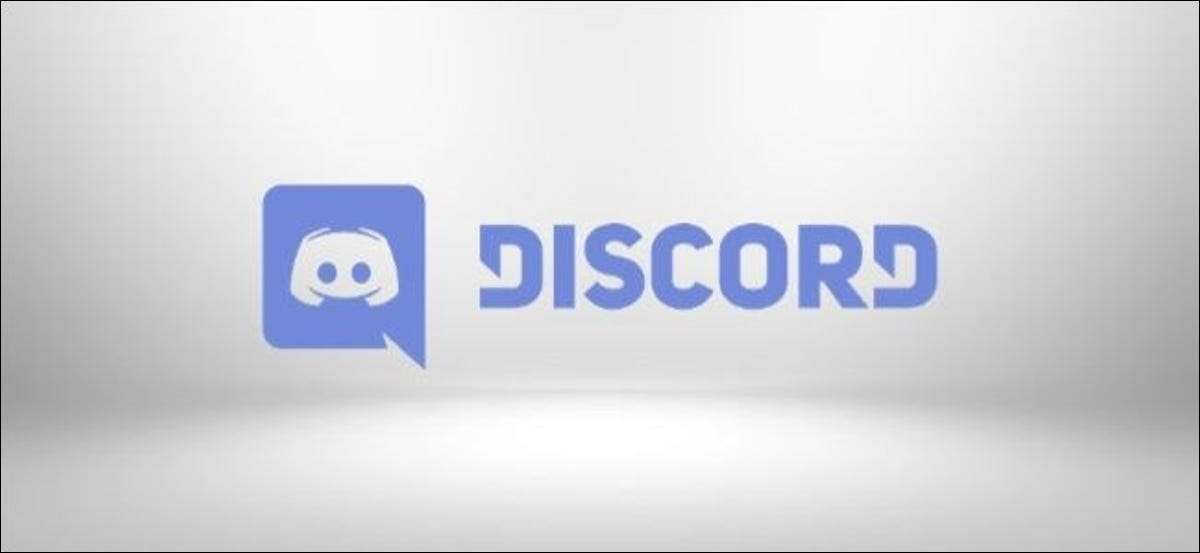
Розбіжність чудово підходить для наздоганяючих друзів у однодумців спільноти, але це не означає кожного повідомлення, яке ви надсилаєте, підходить для всіх. На щастя, ви можете використовувати теги спойлера, щоб спочатку приховати певні повідомлення.
Теги спойлера Застосувати форматування до ваших повідомлень розваги у вашому браузер , розлад програми для Вікна або Мак , або додаток для мобільних пристроїв для Андроїд , iPhone або iPad .
Пов'язані: Як застосувати форматування тексту в розбраті
Додавання тегів спойлера до текстових повідомлень
Існує декілька способів додати теги спойлера до текстових повідомлень, які ви надсилаєте у сервері Discordor. Ви можете виконувати наведені нижче дії на будь-якій платформі, включаючи мобільні програми для Android, iPhone або iPad.
Щоб додати тег спойлера до текстового повідомлення, введіть "/ spoiler" на початку повідомлення. Відправлення "/ Spoiler Це повідомлення спойлера" у сервері розладу приховує повідомлення, доки одержувачів не вирішить переглядати його.
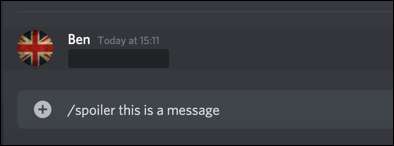
Крім того, ви можете вводити два вертикальні смуги на початку та закінчення повідомлення. Наприклад, "|| це повідомлення спойлера ||" також відображатиметься як спойлер.
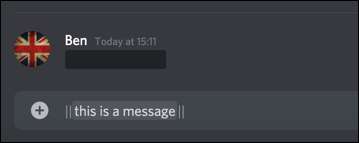
Щоб переглянути повідомлення спойлера у розладному чаті, натисніть або торкніться його. Повідомлення з'явиться, виділене сірим фоном за ним.
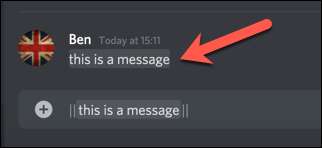
Додавання тегів спойлера до зображень або вкладень
Ви також можете додати теги спойлера до зображень або інших вкладень, які ви надсилаєте на сервері розлад. Методи, наведені вище, не будуть працювати для такого роду вмісту, але ви можете позначити файли та зображення як спойлери, перш ніж завантажувати їх.
На жаль, ви можете додати лише теги Spoiler до зображень або вкладень, які ви надсилаєте за допомогою веб-сайту Discord або в програмі для Windows або Mac, вони не підтримуються в мобільних додатках.
Для цього у програмі Diskord Desktop App або на веб-сайті, перетягніть файл у серверний чат, або натисніть кнопку Plus Sign (+) поруч із панеллю чату.
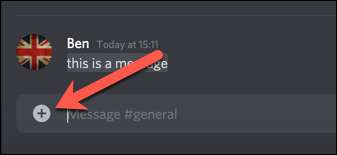
Попередній перегляд вашого доданого файлу з'явиться, перш ніж він надсилається в чаті.
Оберіть прапорець "Позначити як спойлер", щоб приховати зображення або файл після надсилання, а потім натисніть "Завантажити".
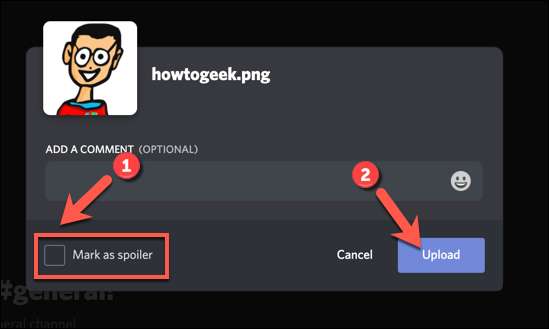
Після того, як він надіслано, зображення або файл з'являться в розбраті за тегами спойлера. Ви можете натиснути "спойлер", щоб ігнорувати перегляд спойлера та перевірте файл.
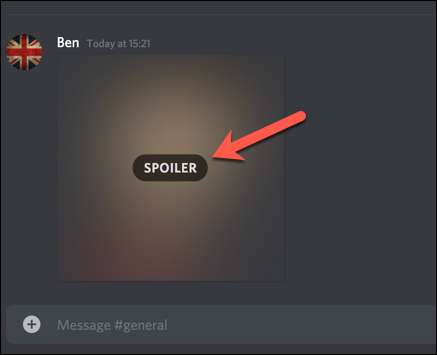
Це видаляє тег спойлера і відображає зображення або файл як звичайно.







